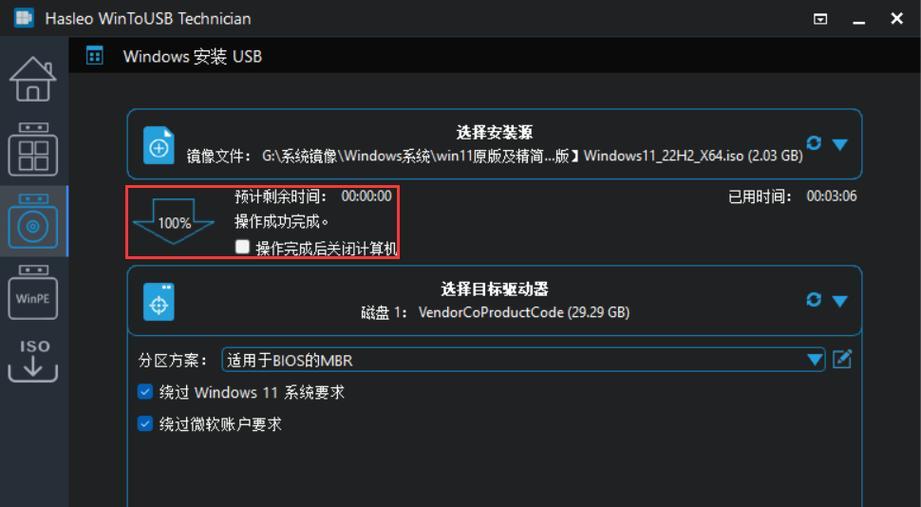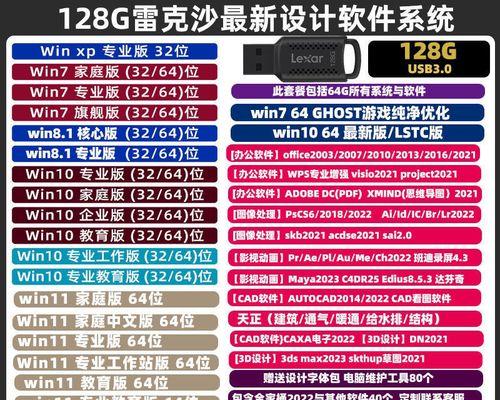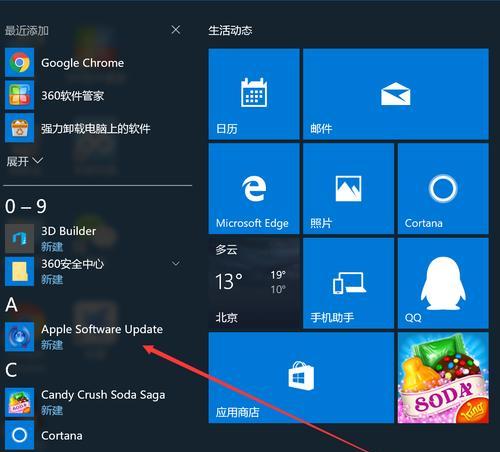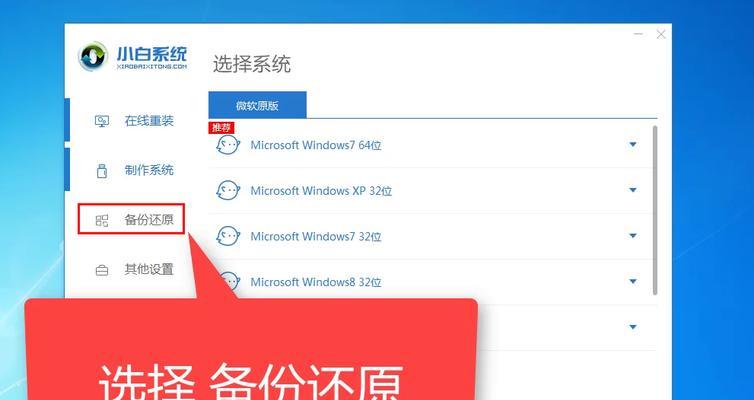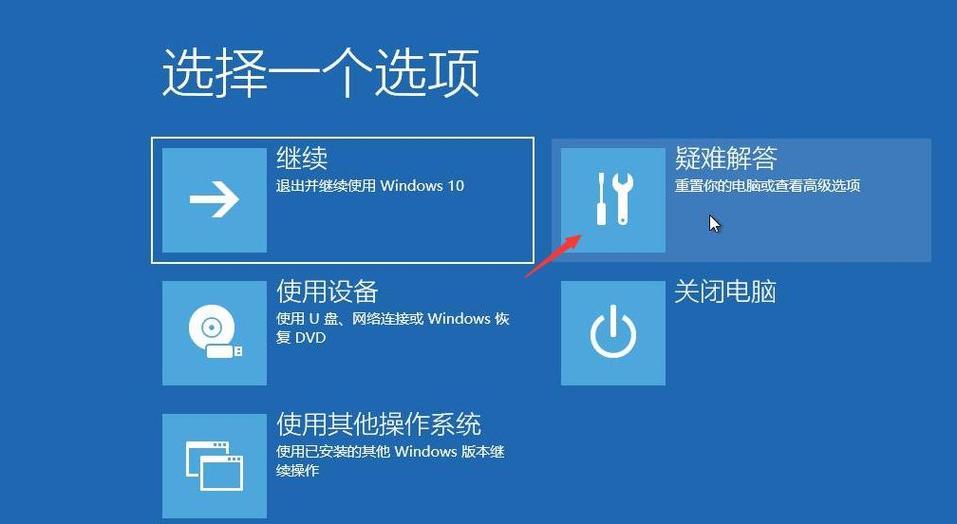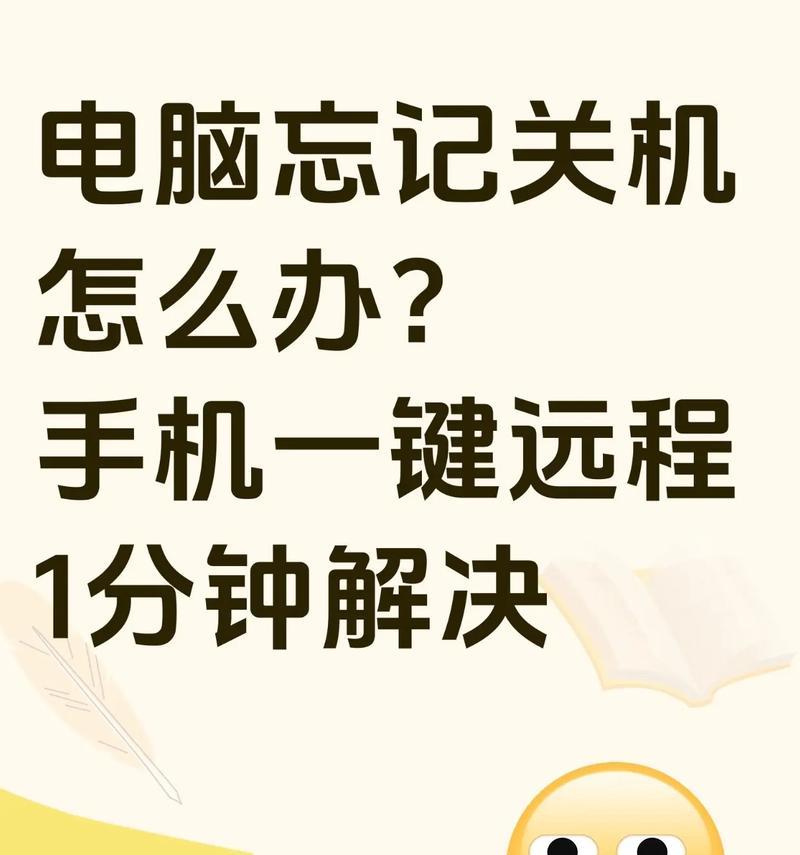随着技术的进步和操作系统的发展,正版操作系统的使用变得越来越重要。而使用Windows正版系统盘来安装操作系统是一种非常安全和合法的方式。本文将为大家介绍以Windows正版系统盘安装教程,帮助大家轻松安装正版系统。
一、准备工作
1.检查系统要求
在开始安装之前,首先要确保计算机符合Windows操作系统的最低要求。
2.确保安装介质的可用性
使用Windows正版系统盘来安装操作系统需要确保安装介质的可用性,包括光盘、U盘或者网络安装映像。
3.备份数据
由于安装操作系统会清除磁盘上的所有数据,所以在开始之前务必备份重要数据。
二、制作Windows正版系统盘
1.下载Windows镜像文件
从微软官方网站上下载相应版本的Windows镜像文件,并保存到计算机上的合适位置。
2.制作启动介质
使用专门的工具将下载好的Windows镜像文件制作成启动介质,可以是光盘或者U盘。
三、设置计算机启动顺序
1.进入计算机的BIOS设置
重新启动计算机,并在开机时按下特定的按键进入计算机的BIOS设置界面。
2.修改启动顺序
在BIOS设置界面中,找到启动选项,并将启动顺序调整为首先从制作好的Windows正版系统盘启动。
四、安装Windows操作系统
1.启动计算机
使用制作好的Windows正版系统盘重新启动计算机。
2.进入安装界面
按照屏幕上的提示,进入Windows安装界面,并选择适当的语言和区域设置。
3.接受许可协议
阅读并接受Windows操作系统的许可协议。
4.选择安装类型
根据个人需求选择适当的安装类型,包括新安装和升级安装。
5.选择安装位置
选择要安装Windows操作系统的磁盘和分区。
6.开始安装
点击开始安装按钮,开始安装Windows操作系统。
7.等待安装完成
等待安装过程完成,期间可能需要重启计算机几次。
8.完成设置
根据屏幕上的提示,完成Windows操作系统的基本设置,包括用户名、密码等。
五、激活Windows操作系统
1.连接网络
将计算机连接到互联网。
2.打开激活界面
进入Windows操作系统,找到激活选项,打开激活界面。
3.输入激活密钥
根据所购买的正版系统盘上提供的激活密钥,输入到激活界面中。
4.激活Windows操作系统
点击激活按钮,等待系统完成激活过程。
六、安装驱动程序和软件
1.更新驱动程序
连接到互联网后,打开Windows更新,更新计算机上的驱动程序。
2.安装常用软件
根据个人需求安装常用的软件,如浏览器、办公软件等。
七、
通过以上步骤,你可以轻松地使用Windows正版系统盘来安装并激活操作系统。遵循这些步骤,你将能够享受到更安全、稳定和合法的操作系统使用体验。记得备份重要数据,并随时保持操作系统和软件的更新,以确保计算机的安全性和性能。